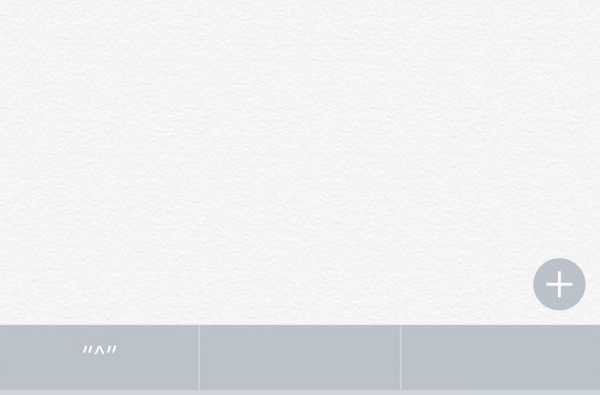Probabilmente avrai notato che YouTube non renderà i video 4K nel browser Safari anche se i moderni Mac supportano risoluzioni di visualizzazione native superiori a 1080p e hanno la potenza di elaborazione richiesta per una riproduzione video 4K fluida.
VP9 vs. H.265
Questo perché Google utilizza il codec VP9 per codificare i clip di YouTube con risoluzioni superiori a 1080p. Per video fino a 1080p, Google utilizza l'onnipresente codec H.264 che funziona sulla maggior parte dei dispositivi. Qualunque cosa superiore a 1080p viene codificata utilizzando il codec VP9. Apple due anni fa ha adottato il codec video ad alta efficienza (noto anche come H.265) in iOS 11 e su altre sue piattaforme, ma Google non lo supporta.
Per questi motivi, i fan di Mac che preferiscono Safari su Chrome tendono a mantenere installato il browser di Google sul proprio sistema per quelle volte in cui vorrebbero godersi video 4K su YouTube. Anche verificare se un video è disponibile in risoluzione 4K richiede di fare clic sull'icona a forma di ingranaggio nel lettore video di YouTube in Safari e selezionare il sottomenu Qualità.
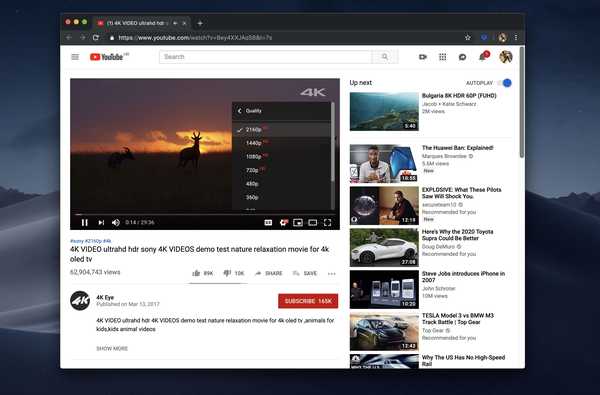
Il menu Qualità di YouTube in Chrome mostra la risoluzione 4K selezionata.
Aspetta, grattalo: su Safari, il menu Qualità di YouTube non elenca nemmeno risoluzioni superiori a 1080p, anche se il video è disponibile in 4K. In altre parole, dovrai utilizzare un browser non Apple per riprodurre video di YouTube in qualità 1440p, 2160p (4K) o superiore sul tuo Mac
Lo sviluppatore Maxim Ananov ha realizzato una fantastica estensione Safari che aiuta a farlo.
Inserisci 4Ktube per Safari
Mostra un badge “4K” nella barra degli strumenti di Safari quando un video di YouTube ha una qualità superiore a 1080p disponibile. Con un solo clic, puoi invece guardare la versione 4K in Chrome.
Meglio di tutto?
L'estensione funziona anche per l'apertura di qualsiasi pagina in Chrome-great quando ti imbatti in un sito Web che non funziona bene in Safari! Con un clic del pulsante della barra degli strumenti, la pagina problematica viene inviata a Chrome.
Come inviare video 4K da Safari a Chrome
Non potrebbe essere più semplice, basta seguire i passaggi seguenti.
1) Scarica 4Ktube dal Mac App Store per due dollari.
2) Lanciare 4Ktube sul tuo Mac.
3) Nella finestra di 4Ktube, fare clic su Mostra in Preferenze di Safari.

4) Ora lancia Safari e scegli Preferenze dal menu Safari.
5) Clic estensioni nella barra degli strumenti e abilita il Estensione 4Ktube nella barra laterale.
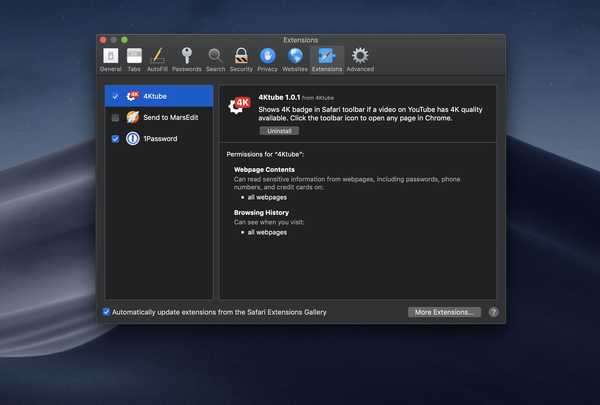
Non dimenticare di abilitare l'estensione nelle preferenze di Safari.
Ora puoi caricare qualsiasi video di YouTube in Safari.
Se il video ha una qualità 4K disponibile, vedrai un badge “4K” sull'icona della barra degli strumenti di 4Ktube.
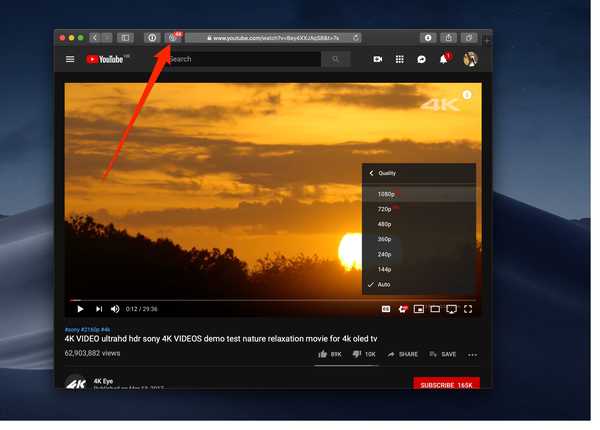
Questo video di YouTube ha una qualità 4K disponibile.
Basta cercare quel badge nella barra degli strumenti quando si naviga su YouTube in Safari, quindi fare clic sul pulsante ogni volta che si desidera guardare il video in risoluzione 4K in Chrome.
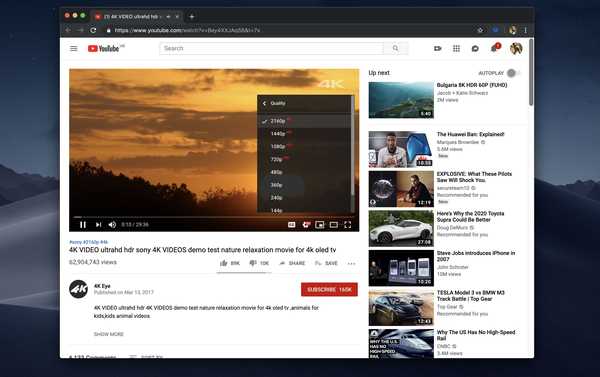
Lo stesso video è stato aperto in Chrome con risoluzione 4K.
Facendo clic tenendo premuto il tasto Maiusc sull'icona della barra degli strumenti, la pagina si chiuderà automaticamente in Safari quando la si apre in Chrome (questo può essere impostato come comportamento predefinito nelle preferenze di 4Ktube).
Per ulteriori informazioni su questa estensione, visitare il sito Web ufficiale.
Le altre app di Ananov
Ananov è dietro ad altre fantastiche app, alcune delle quali abbiamo messo in evidenza sul sito.
TouchSwitcher, ad esempio, rende un gioco da ragazzi per i possessori di MacBook Pro il passaggio tra le app utilizzate di recente direttamente dalla Touch Bar. Ananov è forse più noto per il suo lavoro su HazeOver, un'app per Mac versatile che abbassa varie distrazioni in macOS in modo da poterti concentrare sull'attività da svolgere.
HazeOver ha molti usi, uno dei quali comporta la riduzione del contrasto di sfondo sui siti Web che non presentano stili chiari e scuri per adattarsi alle modalità Luce e Scuro di Mojave.
Qual è la tua soluzione preferita per guardare video 4K di YouTube sul tuo Mac?
Fateci sapere nei commenti!